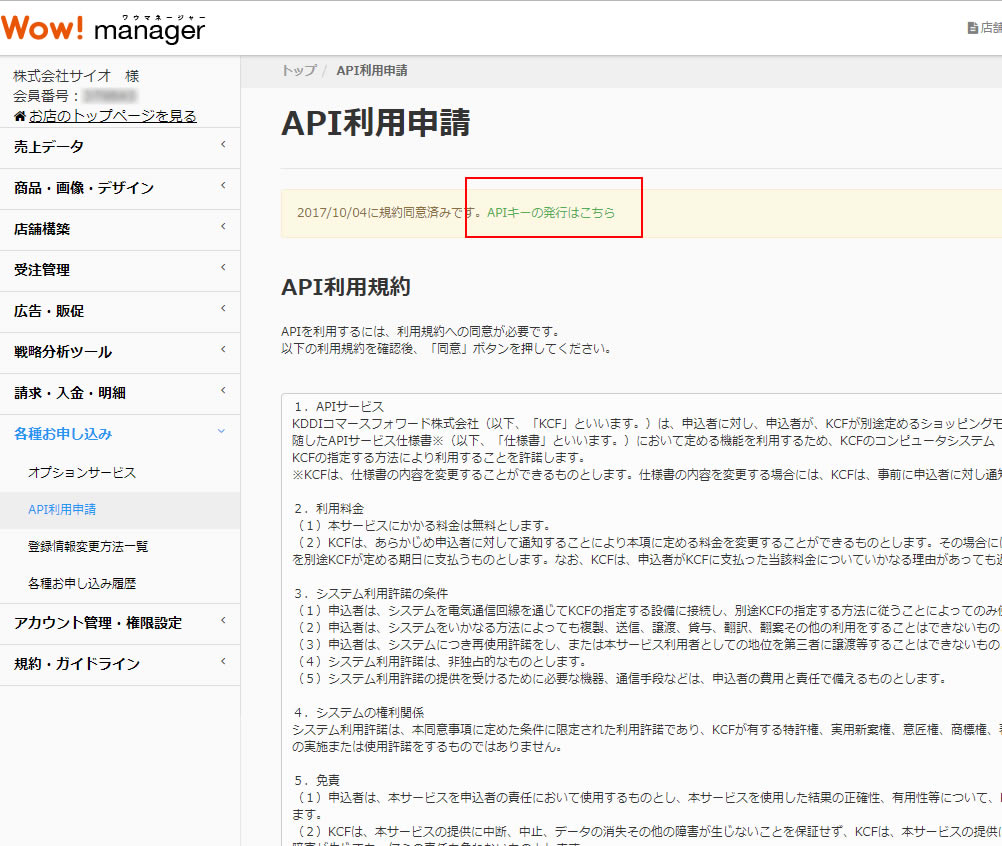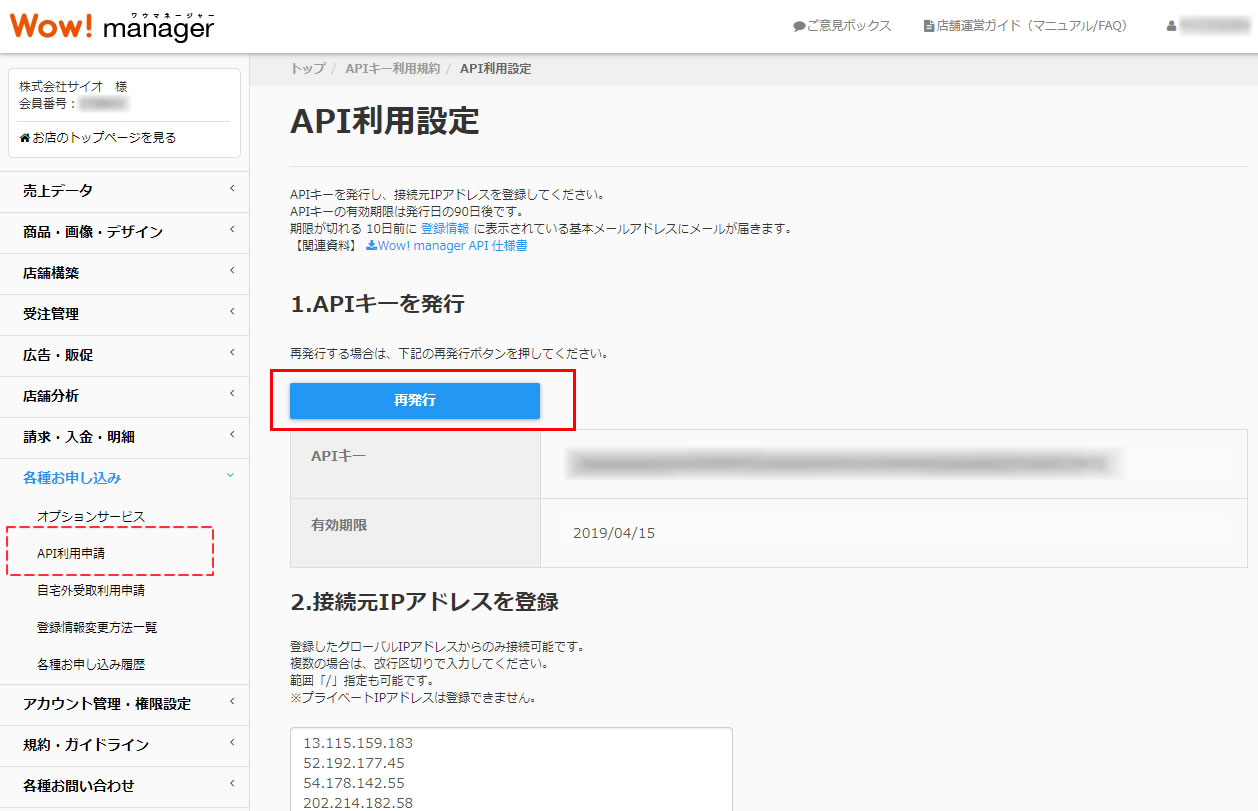API設定方法(au PAY マーケット)
au PAY マーケットの自動受注取込や速販在庫で使用するAPI設定方法をご案内します。
※自動受注取込機能、速販在庫を利用するには、弊社へ利用申請が必要です。
ご利用される方は、速販サポートへとお問い合わせください。
▶ 「速販在庫」とは
初期設定
利用申請を行いましたら、下記、1~2の手順に沿って順番に設定を行ってください。
手順1.APIキーを取得する、接続元IPアドレスを登録する
手順2.「速販C2」にAPIの情報を設定する
手順3.メールアドレスの転送設定をする
手順1.APIキーを取得する、接続元IPアドレスを登録する
au PAY マーケットとの通信は、au PAY マーケットの「Wow! manager API」を利用して行うため、APIキーの取得およびグローバルIPアドレスの登録が必要です。
APIキーの取得およびグローバルIPアドレスの登録をまだ行われていない場合は、下記マニュアルを参照し、設定してください。
手順2.「速販C2」にAPIの情報を設定する
取得したAPIキーおよび店舗様の情報を「速販C2」に設定します。
- 【全般設定 > サーバー設定 > API設定 > au PAY マーケット】を開きます。
※サーバー設定画面を開く際のパスワードは「sokuhan」です。
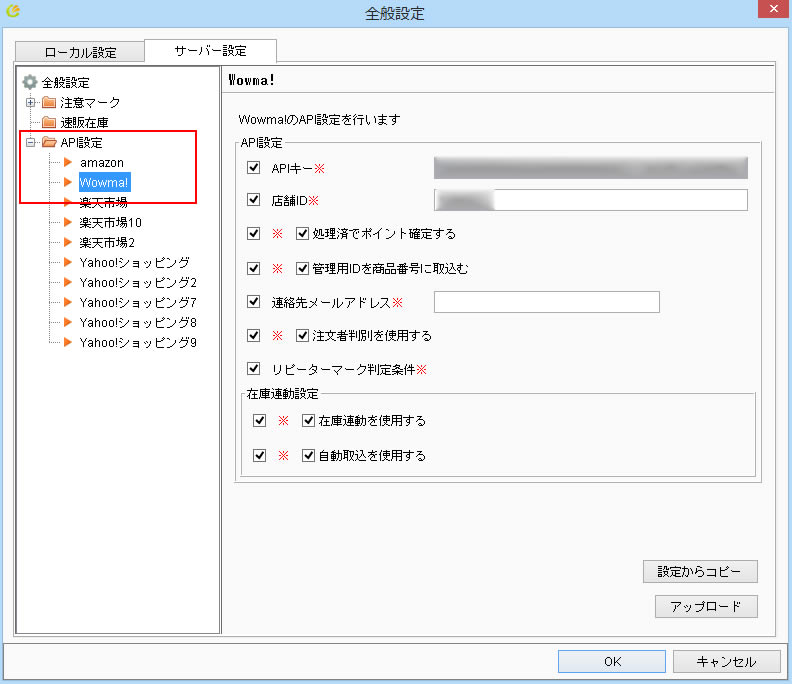
項目名 詳細 APIキー Wow! manager上で取得したAPIキーを入力してください。
APIキーは90日ごとに更新が必要です。店舗ID 店舗ID(会員番号)を入力してください。 処理済でポイント確定する サイト上のデータを処理済ステータスへと変更した際、ポイントの確定処理を行うかどうか選択できます。
デフォルトでは、チェックが入っています。管理用IDを商品番号に取込む チェックが入っていると、受注データを取り込んだ際、
【商品詳細>商品明細】内の「商品番号」項目に、「管理用ID(SKUの情報が含まれた番号)」を取り込みます。
チェックが入っていない場合は、「商品番号」を取り込みます。
デフォルトでは、チェックが入っています。連絡先メールアドレス 自動取込時にエラーが発生したとき、指定したメールアドレスへエラー情報を送信します。
カンマ区切りで複数の宛先を指定できます。注文者判別を使用する 自動受注取込したau PAY マーケットのデータに、注文者判別マークを付与させるかどうかの設定です。
デフォルトはチェックが入っています。リピーターマーク判定条件 【全般設定>マーク>リピーターマーク】に設定されてある情報をアップロードします。
デフォルトはチェックが入っています。
▶ リピーターマークについて在庫連動設定 在庫連動を使用する チェックを入れることで、速販在庫の在庫連動を使用できます。
※速販在庫オプションがライセンスに付与されている場合のみ表示されます自動取込を使用する チェックを入れることで、自動受注取込を使用できます。
※速販在庫オプションがライセンスに付与されている場合のみ表示されます - 各項目に情報を入力し、「アップロード」をクリックしてください。
サーバにAPIの情報が登録され、設定は完了です。
手順3.メールアドレスの転送設定をする
「速販C2」は、注文確認メールの受信をすることで受注データの自動取込を行います。
Wow! manager管理画面、レフトナビの【店舗構築>店舗情報>登録情報】内の「基本メールアドレス」に設定されてあるメールアドレスに注文確認メールが送信されます。
基本メールアドレスは登録できるアドレスが1つしかないため、基本メールアドレスに設定されてあるメールアドレスが受信した注文確認メールを、弊社が指定するメールアドレスへ転送する設定をしてください。
設定するメールアドレスは、「速販C2」マイページのライセンス情報画面に表示されます。
▶ マイページ
マイページにログインし、【会社情報を表示する>ライセンス情報】ページにて該当ライセンスを選択。
ライセンス情報画面内の「注文メール転送先アドレス」に表示されているメールアドレスを設定してください。
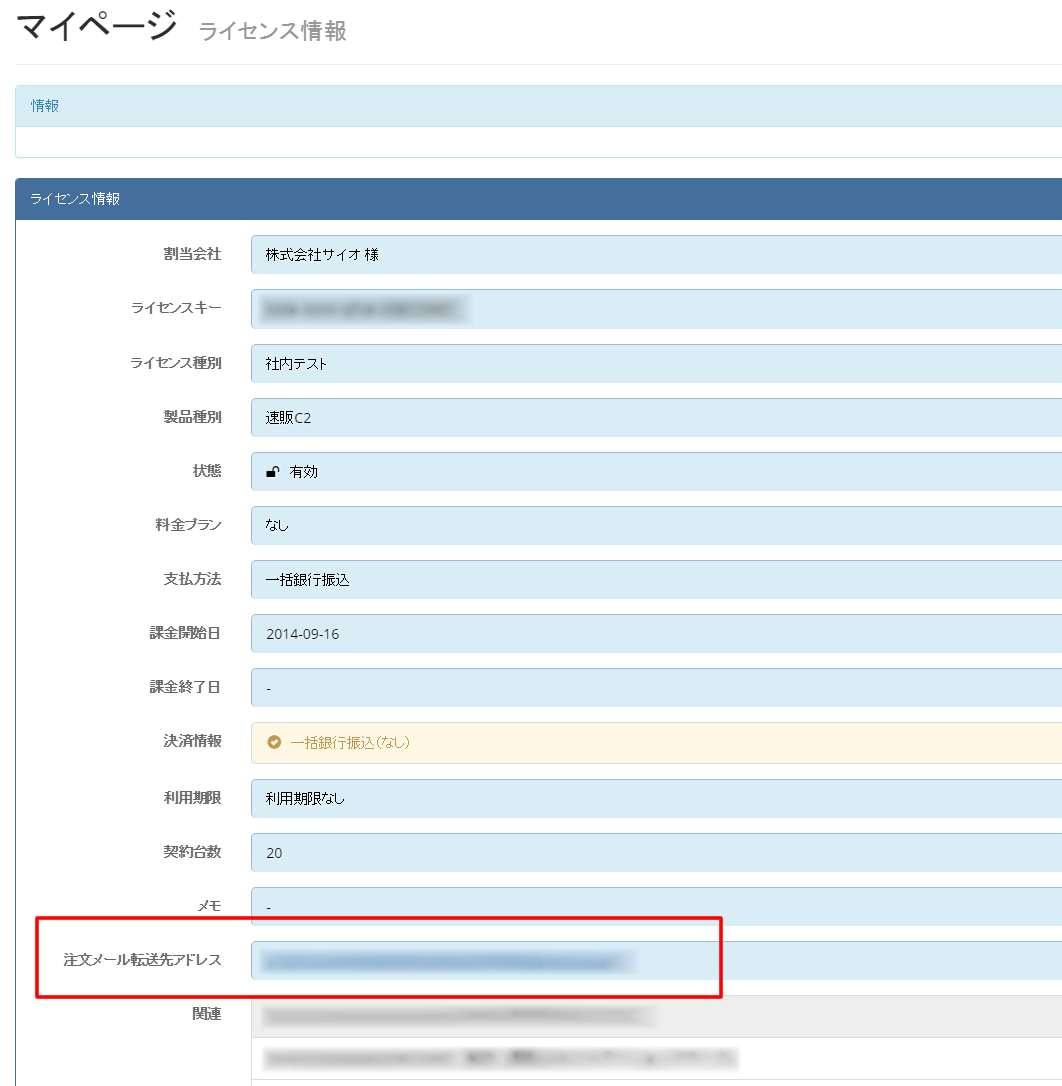
※メールアドレスは、「速販C2」の「ライセンス毎」です。「店舗毎」ではありません。
定期的に必要な作業
●APIキーの更新(90日ごと)
Wow! manager上で取得するAPIキーは、90日ごとに更新が必要です。
有効期限10日前に「【Wow! manager】APIキー有効期限前のお知らせ」という件名のメールがau PAY マーケットより送られます。
下記手順に沿って、APIキーの更新を行ってください。